更新 iOS 26 遇到 iPhone 螢幕使用時間怪怪的?Fixppo 幫你一鍵修復,還能幫你實現一鍵降級,無資料遺失與隱私外洩風險,100% 安全。
「升級到 iOS 26 螢幕使用時間直接失控!!明明才用幾分鐘,結果顯示我用了一整天,這樣數據還有什麼意義啊... 要怎麼做才可以」
最近在 Apple 社群中,許多用戶回報升級 iOS 18/26 後「螢幕使用時間」功能出現了一些問題,比如「iPhone 的螢幕使用時間沒有更新」、「設定的螢幕使用時間顯示一週 24 小時」,或者「數據顯示異常過高」等。
如果你更新 iOS 18/26 時也遇到類似 iPhone 螢幕使用時間不準的災情,請別擔心!本文會提供 8 個詳細的方法,幫助你修復 Apple 螢幕使用時間問題,趕快來看看吧!
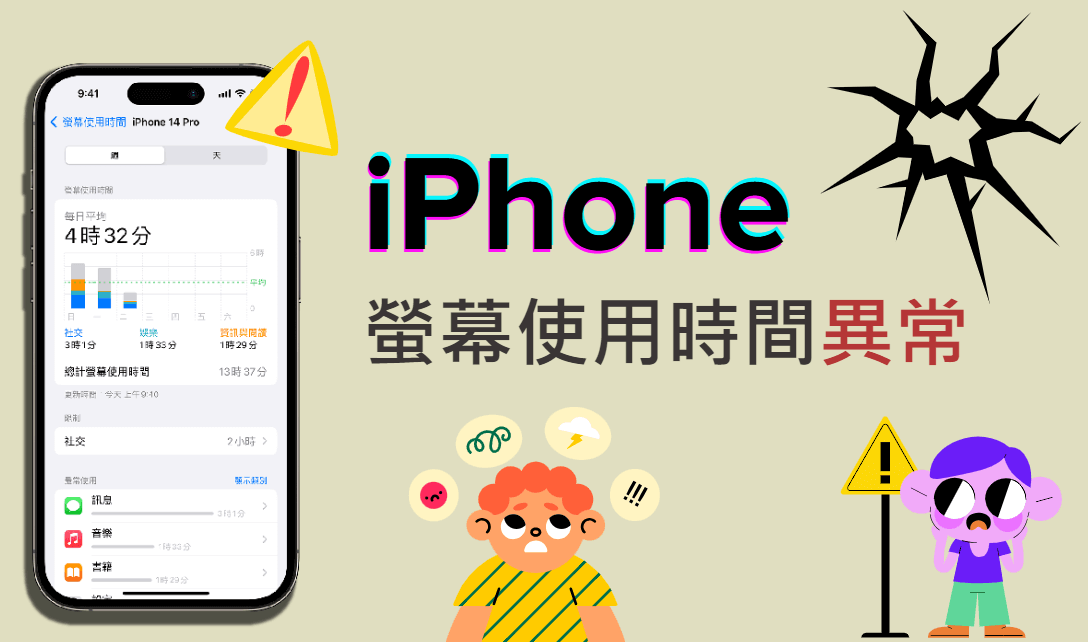
iPhone 螢幕使用時間出現異常的原因
如果你更新 iOS 18/26 後發現「螢幕使用時間」功能無法正常運作,可能有幾個原因:
- 測試版的問題:如果你用的是 iOS 測試版,常常會有一些未修復的 bug,讓螢幕使用時間顯示怪怪的。
- 更新問題:有時候更新的時候會出錯,這樣就會影響到使用時間的準確性。
- 設定搞錯:某些設定可能不小心被改了,導致使用時間計算出問題。
- 背景程式影響:有些應用程式在背景持續運作,可能會干擾螢幕使用時間的統計。
- 省電模式:開啟省電模式後,某些功能可能會被限制,讓顯示不準。
基礎方案——iPhone 螢幕使用時間故障修復
碰到 iPhone 螢幕使用時間 Bug 真的很困擾,因為它讓你無法好好掌控每個應用程式的使用時間。如果你想知道該怎麼解決 iPhone 螢幕使用時間怪怪的問題,就繼續往下看吧!
1 重開 iPhone 螢幕使用時間設定
解決 iPhone 螢幕使用時間跑不出來或 iPhone 螢幕使用時間不準最簡單的方法,就是把 Apple 螢幕使用時間關掉再開啟。按照以下步驟操作:
步驟1:打開 iPhone「設定」,向下滑動並點選「螢幕使用時間」。
步驟2:點擊「開啟/關閉螢幕使用時間」,並確認選擇。
如果你有設定螢幕使用時間密碼,可能需要輸入密碼。這樣可以重置螢幕使用時間的設定,或許能幫你解決 iPhone 螢幕使用時間異常的問題。
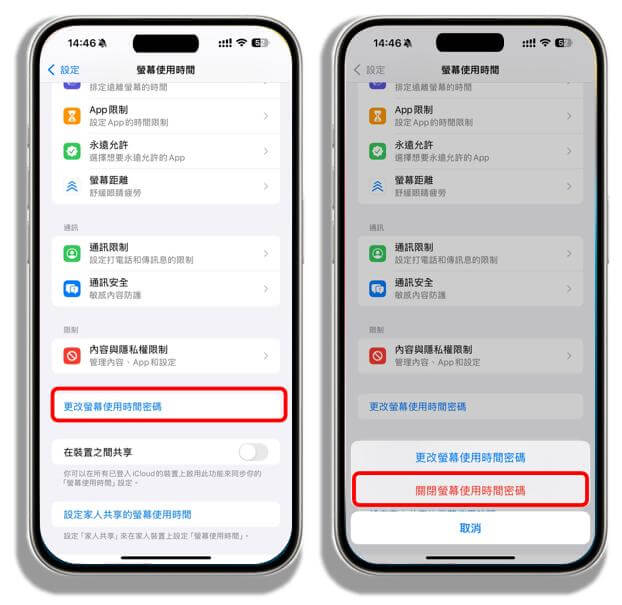
2 解除 iPhone 螢幕使用時間限制
如果你的iPhone 螢幕使用時間怪怪的,可能是因為這個應用程式裡有一些限制設定而你卻不自知。要解除 iPhone 螢幕使用時間限制,你需要輸入在設定時設定的螢幕使用時間密碼。
步驟1:打開 iPhone 的「設定」,點選「螢幕使用時間」。
步驟2:選擇「內容與隱私限制」,進入設定解除對應的限制。
步驟3:輸入你的 iPhone 螢幕使用時間密碼,以解鎖並更改限制設定。
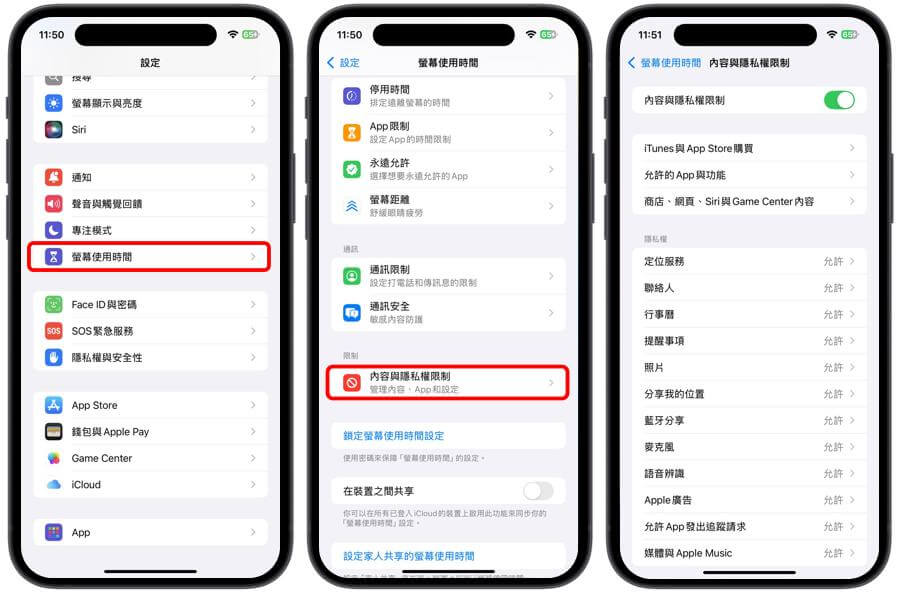
3 專業工具修復 iPhone 的螢幕使用時間異常
以上兩種方法都是相對簡單的解決 iOS 18/26 螢幕使用時間問題的方式。但有時候,出現 iPhone 螢幕使用時間會異常,可能是由於 iOS 系統受損造成的,這時候你可能會卡在 iPhone 螢幕使用時間的設定畫面。
那麼,遇到這種iPhone 螢幕使用時間 Bug 該怎麼快速修復呢?相信 iMyFone Fixppo 一定可以幫到你!作為一款專業的 iOS 系統修復工具,Fixppo 曾受到 Yahoo 新聞、痞客邦、流動日報等知名網站強烈推薦,可以說是蘋果粉絲的居家必備工具!
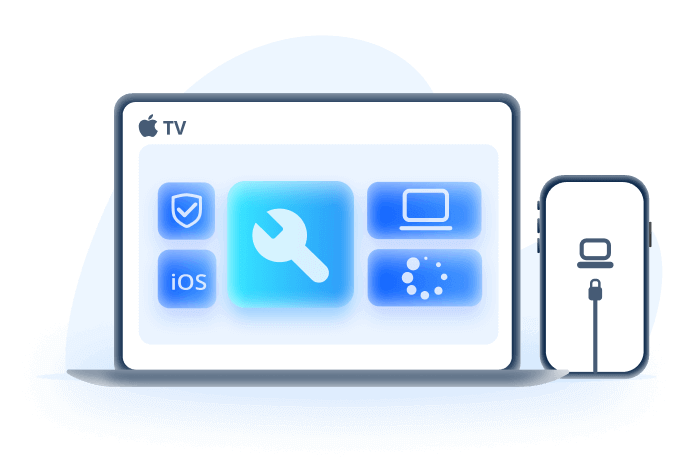
為什麼選擇 iMyFone Fixppo
- 操作簡單:介面簡潔,指引清晰,4 步完成 iPhone 螢幕使用時間不準修復。
- 資料完整:「標準修復」快速救援 iPhone 螢幕使用時間異常,100% 資料完整。
- 功能強大:修復 150+ 系統問題,無論是 iPhone 螢幕錄影自動停止、iPhone 無線充電沒反應還是 iPhone「勿擾模式」關不掉故障修復都不在話下。
- 高成功率:多種修復模式,Apple 螢幕使用時間故障修復成功率實測高達 98%。
- 相容性廣:支援最新 iPhone 16 與 iOS 18/26,輕鬆修復 iPhone 螢幕使用時間故障。
iOS 18/26 iPhone 螢幕使用時間跑不出來故障修復
步驟1:打開 iMyFone Fixppo,通過 USB 將 iPhone 連接到電腦,然後點擊「開始修復」。

步驟2:選擇「標準模式」,這樣在修復 iPhone 螢幕使用時間問題的同時,可以保留所有資料。

步驟3: Fixppo 偵測到你的 iPhone 後,點擊「下載」按鈕,以獲取必要的裝置韌體。

步驟4:韌體下載完成後,點擊「開始標準修復」讓 Fixppo 開始修復 iPhone 螢幕使用時間 Bug。等 iPhone 自動重啟就完成 Apple 螢幕使用時間異常問題了。

這裡有超直覺的 iMyFone Fixppo 介紹影片,如果感興趣的話就快點開看看吧~
4 關閉 iPhone 省電模式
如果你啟用了 iPhone 省電模式,系統會手動為每個應用程式節省電力,這可能會導致 iOS 18/26 的螢幕使用時間出現問題。所以,檢查一下並關閉 iPhone 省電模式,以解決這個問題。
如果你已經將 iPhone 省電模式的圖示添加到控制中心,可以快速關閉:
步驟1:在螢幕右上角向下滑動(如果是使用 Face ID 的 iPhone 型號),或從螢幕底部向上滑動(如果是有 Home 按鈕的型號)以開啟控制中心。
步驟2:點擊 iPhone 省電模式圖示(黃色電池圖示),關閉後圖示會恢復正常顏色。
如果你在控制中心找不到省電模式,可以在「設定」>「電池」中,將選項旁邊的開關關閉即可。
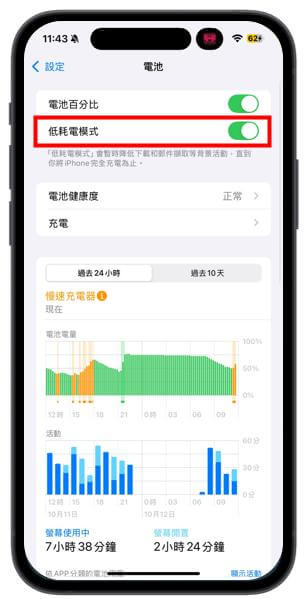
5 檢查 Apple 伺服器狀態
當 Apple 發佈新的 iOS 18/26 版本時,伺服器會同時接收到大量用戶的下載請求。如果你在 iPhone 上遇到螢幕使用時間的問題,這是正常現象,不用驚慌。
你可以前往 Apple 系統狀態頁面,查看 Apple 系統的當前狀態,確保所有指示燈都是綠色的。
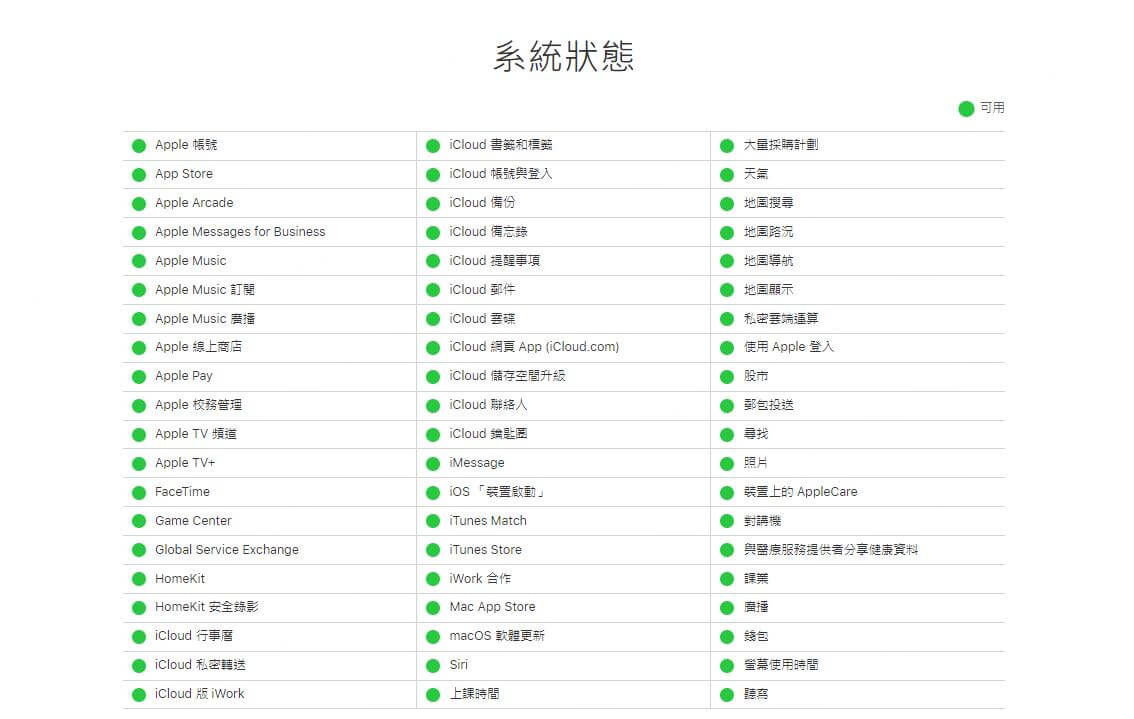
6 重啟 iPhone 裝置
重啟 iPhone 能夠刷新 iPhone 設定,快速修復 iPhone 螢幕使用時間異常等iOS 18/26 災情問題。以下是操作步驟:
步驟1:同時按住側邊按鈕和任一音量按鈕,直到螢幕上出現滑動條。
步驟2:滑動條以關閉你的 iPhone。
步驟3:再次按住側邊按鈕,直到出現 Apple 標誌。
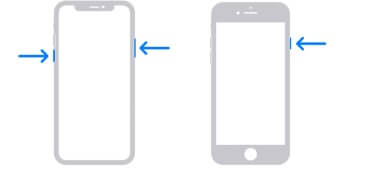
7 重置 iPhone 設定
最後一個基礎修復方法是重置 iPhone 設定,以解決 iOS 18/26 螢幕使用時間怪怪的問題。
對於 iOS 14 或更早版本
步驟1:進入「設定 」>「一般」>「重置」>「重置所有設定」。
步驟2:輸入你的 iPhone 密碼,然後在確認視窗中點擊重置 iPhone 設定。
對於 iOS 15 或更高版本
步驟1:進入「設定 」>「一般」>「轉移或重設[裝置]」>「清除所有內容和設定」。
步驟2:輸入你的 iPhone 密碼,再次點擊以繼續。
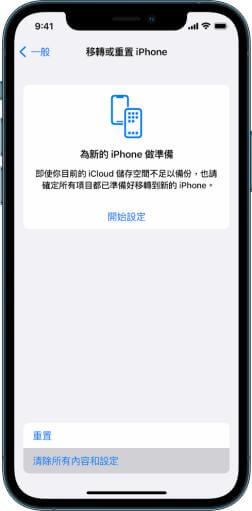
進階修復——iOS 26 降級 iOS 18
更新 iOS 26 後確實有不少問題,如果你不喜歡這個版本,回到穩定的 iOS 18 版本是很多用戶的選擇之一。選擇降級回到最新的 iOS 18.40 版本,這樣就可以直接解決 iPhone 螢幕使用時間怪怪的困擾。
你可以透過 Apple 官方提供的描述檔來安裝 IPSW 檔案進行降級,如果想要更安全簡單的方法,那麼 iOS 降級工具——iMyFone Fixppo 一定就是你最好的選擇!
iMyFone Fixppo 降級強大之處:
- 省時省力:無需手動安裝 IPSW 檔案,Fixppo 一鍵實現 iOS 26 降級 iOS 18,無需長時間等待。
- 資料完整:實現技術突破,快速降級 iOS 26 的同時保證用戶資料完整,無遺失風險。
- CP 值超高:除了更新或降級 iOS,還能修復超過 150 種 iOS 系統故障(如),並且提供免費「一鍵進入/退出恢復模式」功能。
- 相容性廣:支援最新 iPhone 16 裝置和 iOS 26 降級。

點此查看更多用戶評論

降級 iOS 26 詳細教學指南
步驟1:下載 Fixppo,用數據線將 iPhone 連接到電腦,滑鼠點選「iOS 升級/降級」。

步驟2:選擇「iOS 降級」。
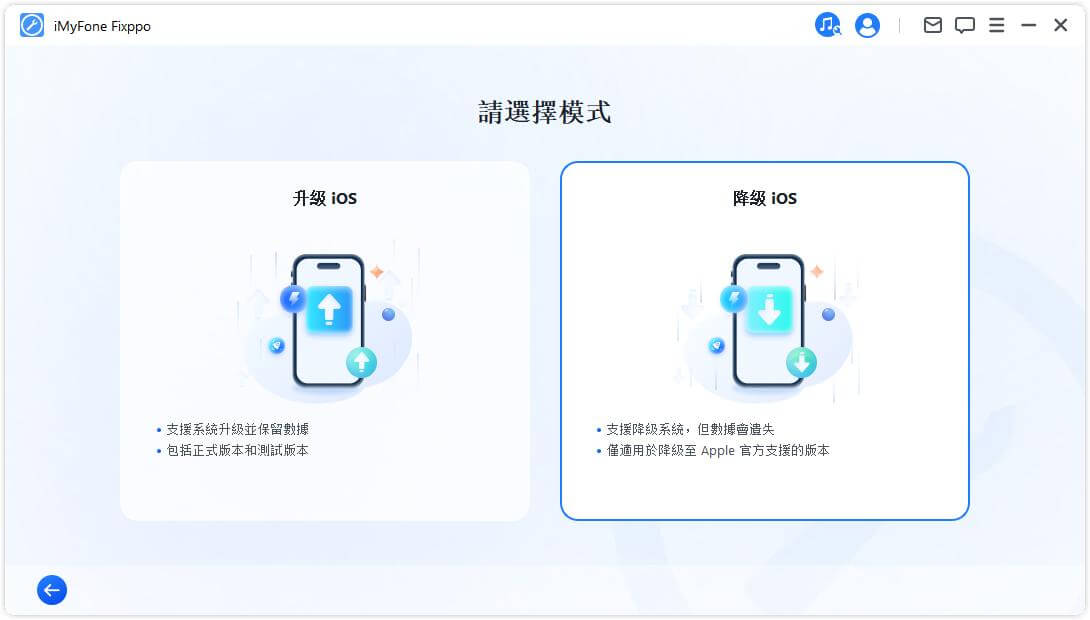
步驟3:選擇你想回到的 iOS 17 韌體版本,然後確認「下載」。
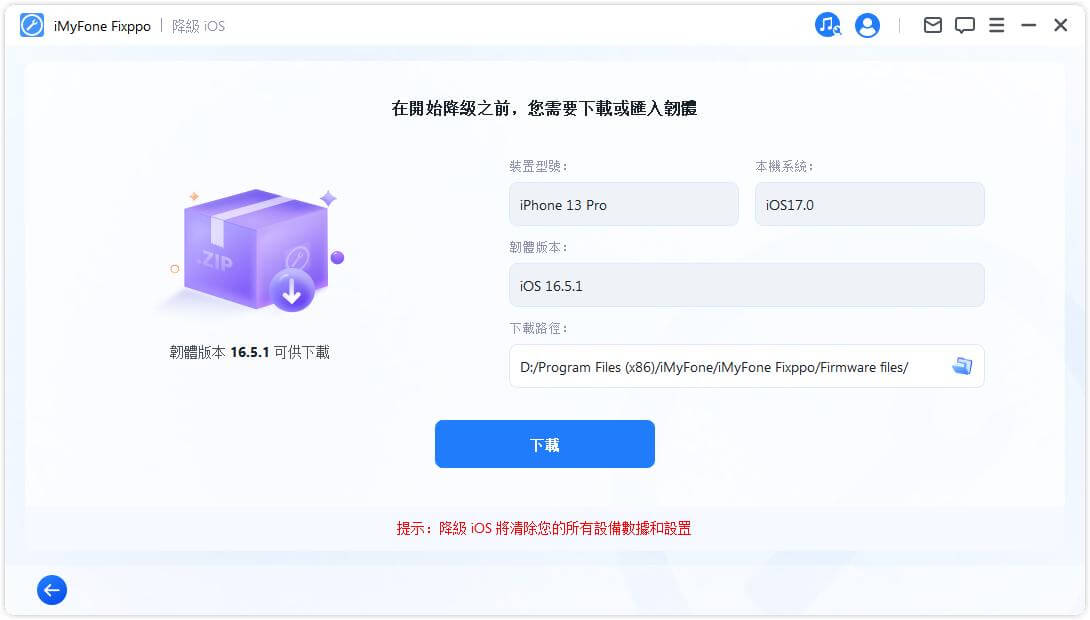
步驟4:安裝韌體後,等進度條完成,iPhone 重啟就說明完成 iOS 26 降級 iOS 18 啦!
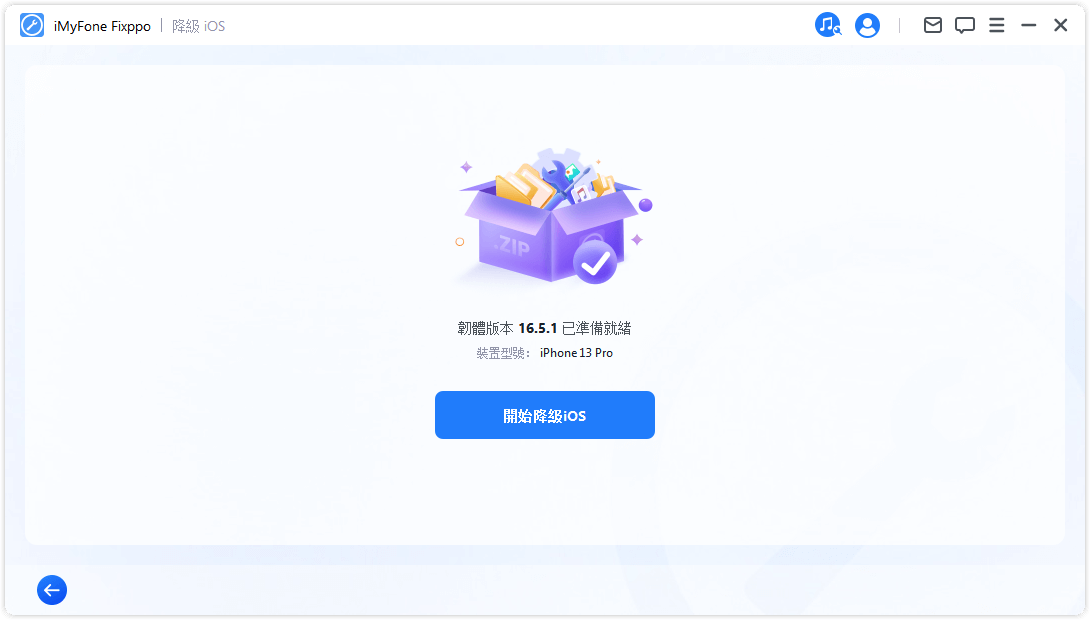
我們還準備了 iOS 26 降級的教學影片唷,一起來看看吧!
💡 總結
上面我們介紹了 8 個修復 iOS 18/26 螢幕使用時間異常的方式,快來選擇最適合你的方法吧。
總的來說,我們覺得使用 iMyFone Fixppo 來解決 iPhone 螢幕使用時間怪怪的問題是最好的,不論是要修復 iOS 18/26 螢幕使用時間的問題,還是直接降級 iOS 18,它都能滿足你的需求,快來試試吧!









